我们知道在S7-300 PLC编程调试的时候,可以通过在Step7的变量表中监视和修改变量。那么在S7-200 SMART编程调试的时候,如果我们希望监控某个变量的值或者对其进行修改,应如何做呢?今天这篇文章,我们来谈谈这个话题。

S7-200 SMART使用Step 7-Micro/WIN SMART进行编程和调试,虽然它也提供变量表,但是该变量表的功能是用来给子程序分配形参的,并不具有监控和修改变量的作用。
在Step 7-Micro/WIN SMART中,要对变量进行监控和修改变,要使用“状态图表”。
通过左侧的【系统树】-【状态图表】可以找到已经创建的图表,如下图:

右键单击【状态图表】也可创建新的图表。
打开状态图表后,可以在里面输入想监控或修改的地址。当然,前提是已经跟S7-200 SMART CPU建立了连接。比如,下面这张图是我监控的I0.0、I8.0、Q12.0、VW0和V501.1的状态:
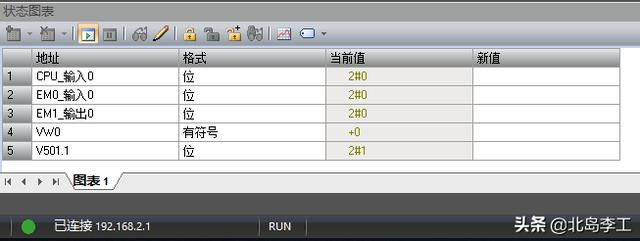
从图中可以看出,VW0的当前值为0。
假设需要将其值修改为190,可以在【新值】一栏中输入190,然后点击上面写入按钮(铅笔形状),如下图:
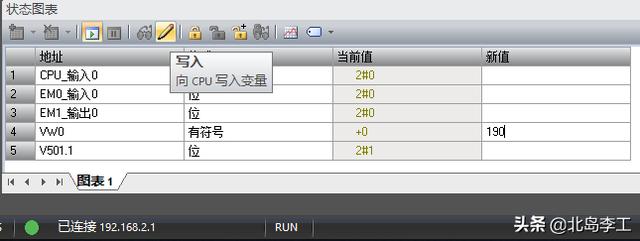
这样,VW0的值就会被修改成190 ,如下图所示:
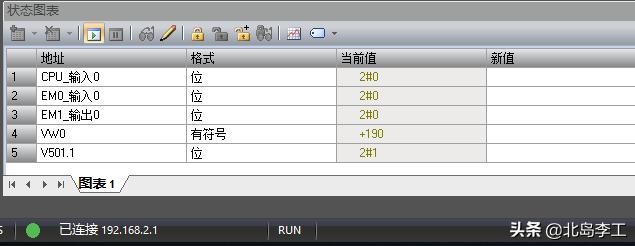
状态图表中的【锁形】按钮可以对变量进行强制。当变量被强制后,其输出值被强制到某个特定的值,不受程序运行结果的影响。
【开锁】按钮可以解除变量的强制。
好了,关于S7-200 SMART中变量的监控和修改就先介绍这么多。如果你喜欢这篇文章,可以去官网(https://www.founderchip.com/)下载本文PDF版本。




 在S7-200 SMART编程时,使用Step 7-Micro/WIN SMART的“状态图表”进行变量监控和修改。通过系统树进入状态图表,输入要监控或修改的地址,建立与CPU连接后即可查看和改变变量值。状态图表中的写入按钮用于修改变量,锁形按钮可强制变量值,开锁按钮则解除强制。
在S7-200 SMART编程时,使用Step 7-Micro/WIN SMART的“状态图表”进行变量监控和修改。通过系统树进入状态图表,输入要监控或修改的地址,建立与CPU连接后即可查看和改变变量值。状态图表中的写入按钮用于修改变量,锁形按钮可强制变量值,开锁按钮则解除强制。
















 1742
1742

 被折叠的 条评论
为什么被折叠?
被折叠的 条评论
为什么被折叠?








